谷歌浏览器恢复被删除的书签教程-谷歌浏览器无法自动更新解决办法
谷歌浏览器作为主流的浏览器之一,拥有很多忠实的粉丝。在使用谷歌浏览器过程中,我们会将经常使用的网页保存在书签中,这样下一次就能够通过书签快速将网页打开了。但是如果不小心删除谷歌浏览器的书签,或者由于 Windows 更新或其他未知原因而丢失它们,这该怎么办呢,接下来小编就教大家怎么恢复被删除的书签吧。
谷歌浏览器怎么恢复被删除的书签
方法一:快捷键
如果是在管理书签的界面,最直接最简单的办法就是万能的快捷键 【ctrl+z】 ,能瞬间把你刚刚误删除的书签恢复回来。
方法二:恢复备份文件
1、首先在电脑打开文件安装目录找到【Default】文件夹,一般是在【C:\Users\Administrator\AppData\Local\Google\Chrome\User Data\Default】路径下。在打开的文件夹中应该可以看到【bookmarks】和【bookmarks.bak】两个文件,其中【bookmarks】代表的是当前的书签,而【bookmarks.bak】就是删改书签时的备份文件了。
2、然后将【bookmarks】文件重命名为【bookmarks.1】,将【bookmarks.bak】重命名为【bookmarks】覆盖掉原来的【bookmarks】文件。
3、之后重新打开谷歌浏览器就可以发现书签已经恢复为删除前的状态了。
谷歌浏览器无法自动更新解决办法
1、首先在键盘上按下【windows+R】打卡运行命令窗口,输入【services.msc】后点击【确定】打开服务管理器。
2、在服务管理器中找到两个谷歌更新服务,双击点开,在弹出来的属性界面中将启动类型设为【自动】,然后点击【确定】。
3、应用成功后,在该页面中,点击【启动】,然后点击【确定】。
4、完成后,重启谷歌浏览器,就可以更新升级了。
小编推荐
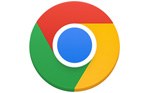


























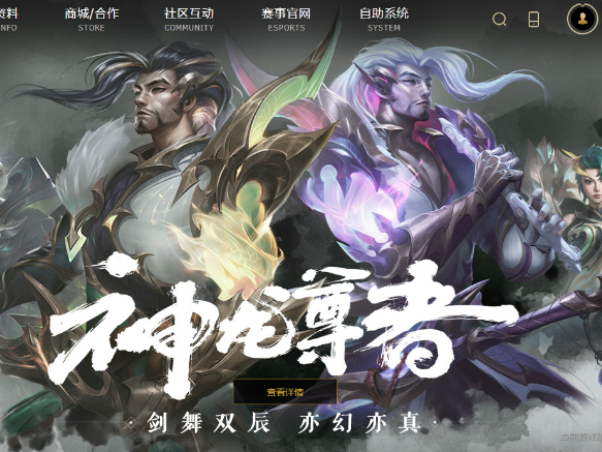
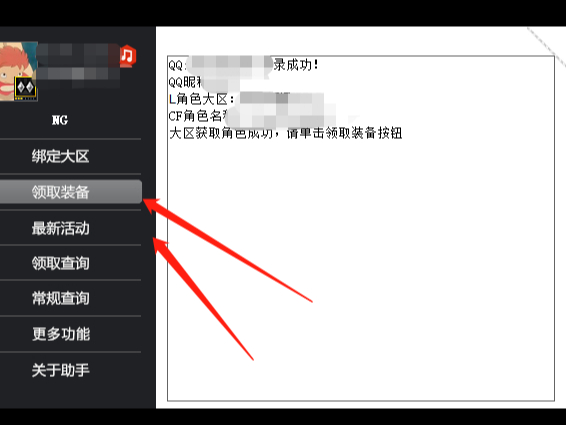
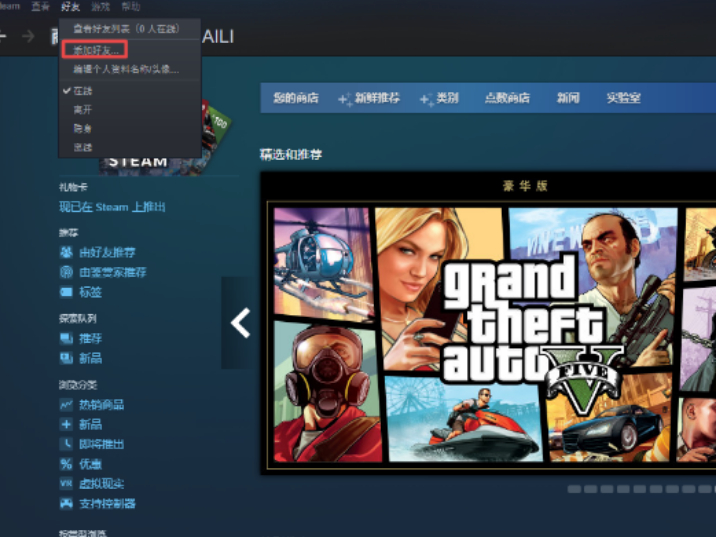
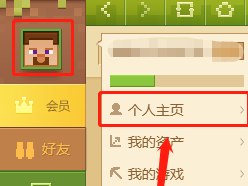
 魔兽世界:争霸艾泽拉斯
魔兽世界:争霸艾泽拉斯 植物大战僵尸2
植物大战僵尸2 QQ飞车
QQ飞车 水果忍者
水果忍者 穿越火线(CF)
穿越火线(CF) 英雄联盟
英雄联盟 热血江湖
热血江湖 穿越火线电脑版
穿越火线电脑版 魔兽世界
魔兽世界 问道
问道 《拳皇97》加强版 风云再起 模拟器
《拳皇97》加强版 风云再起 模拟器 我的世界
我的世界